GNOME diskai
GNOME diskai yra vidinio ir išorinio disko valdymo įrankis, skirtas „Linux“. Remiantis udiskais, jis gali būti naudojamas modifikuoti, formatuoti ir skaidyti diskus, taip pat atlikti etalonus bet kurioje prie sistemos prijungtoje laikmenoje.
GNOME diskai yra iš anksto įdiegti daugumoje platinimo įrenginių, turinčių GNOME pagrįstą darbalaukio aplinką. Jei jūsų „Ubuntu“ sistemoje jo trūksta, galite jį įdiegti vykdydami žemiau esančią komandą:
$ sudo apt įdiekite gnome-diskusNorėdami atlikti standžiojo disko etaloną naudodami GNOME diskus, paleiskite programą „Diskai“ iš programų paleidimo priemonės.
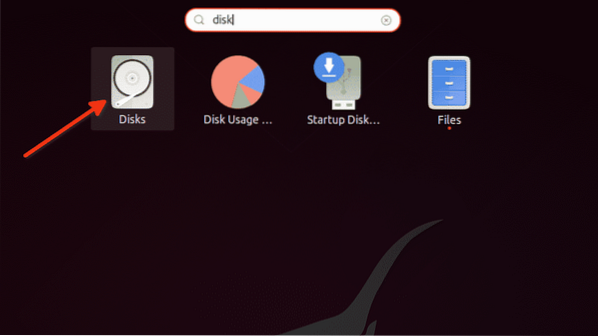
Spustelėkite trijų taškų meniu, tada spustelėkite parinktį „Palyginimo diskas…“.
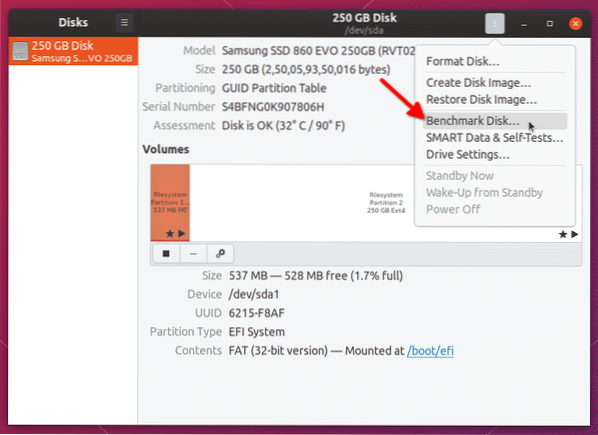
Kitame lange spustelėkite mygtuką „Pradėti etaloną ...“.
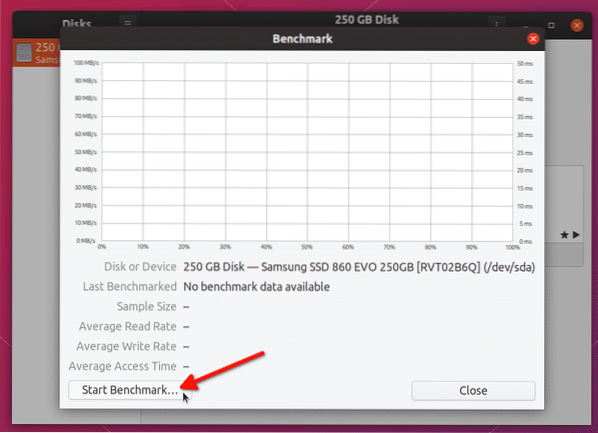
Pakeiskite parinktis pagal poreikį. Atminkite, kad etalono įrankis neleis jums rašyti etalonų ant pritvirtintų diskų. Taigi, norėdami atlikti pilną skaitymo ir rašymo etaloną įmontuotame diske, turite paleisti GNOME diskus tiesioginiame USB režime ir atjungti įmontuotą atminties įrenginį. Norėdami pradėti lyginamosios analizės procesą, spustelėkite mygtuką „Pradėti palyginimą ...“.
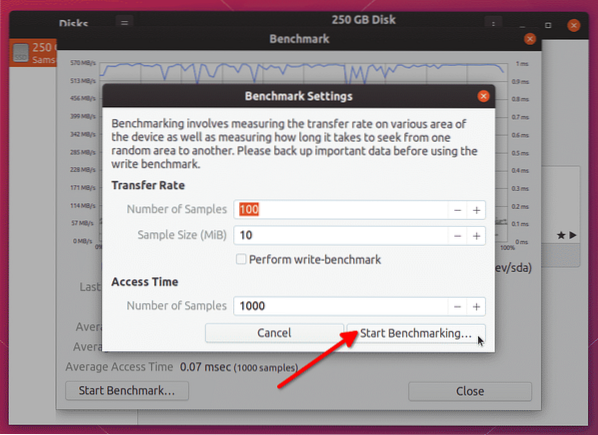
Lyginamosios analizės procesas užtruks, atsižvelgiant į jūsų pasirinktų pavyzdžių skaičių. Kai procesas bus baigtas, galėsite matyti skaitymo / rašymo greičio rezultatus.
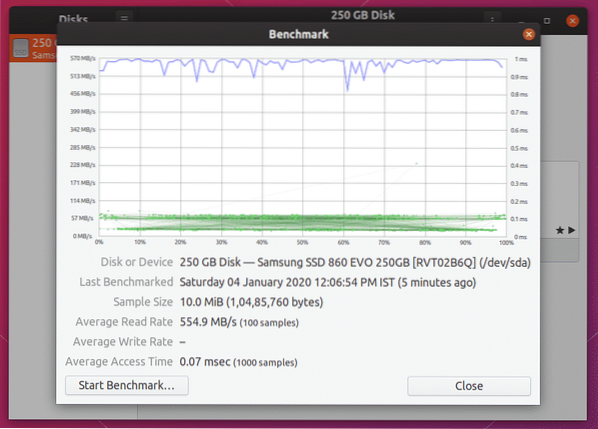
Norėdami įvertinti efektyvumą, turite palyginti šiuos rezultatus su pardavėjo reklamuojamomis skaitymo / rašymo reikšmėmis.
„Hdparm“
„Hdparm“ yra paprasta „Linux“ skirta komandinės eilutės programa, leidžianti valdyti saugojimo įrenginius nustatant ir pašalinant parametrus. Jame taip pat yra galimybė išbandyti saugojimo įrenginių skaitymo greitį.
Norėdami įdiegti „hdparm“ į „Ubuntu“, vykdykite toliau nurodytą komandą:
$ sudo apt install hdparmNorėdami paleisti standžiojo disko etaloną naudodami „Hdparm“, naudokite toliau pateiktą komandą:
$ sudo hdparm -tT / dev / sdaPakeiskite „/ dev / sda“ dalį kietojo disko adresu. Galite patikrinti kelią naudodami aukščiau minėtą „GNOME Disks“ programą arba vykdydami žemiau esančią komandą:
$ lsblk -o PAVADINIMAS, KELIS, MODELIS, PARDAVĖJAS, DYDIS, FSUSED, FSUSE%, TYPE, MOUNTPOINTKai baigsis etalonas, bandymo rezultatai bus rodomi kaip terminalo išvestis.
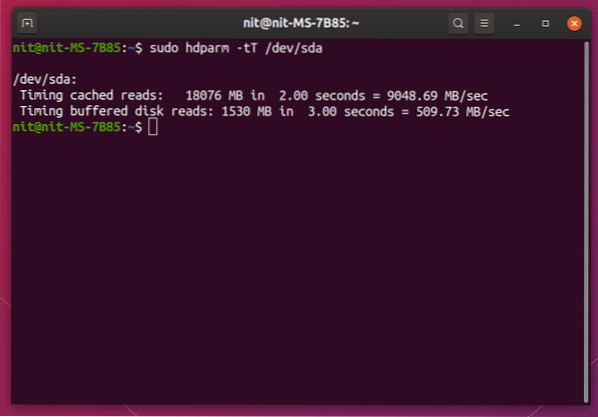
DD
Duomenų dublikatorius arba tiesiog „dd“ yra „Linux“ komandinės eilutės įrankis, leidžiantis nukopijuoti ir konvertuoti failus ir duomenis. Jis sugeba nukopijuoti didelius duomenų gabalus, klonuoti ištisus kietuosius diskus, sukurti įkeliamus USB diskus ir pan.
Kietojo disko rašymo greitį galima patikrinti naudojant dd. Vykdykite toliau pateiktas komandas, kad atliktumėte rašymo greičio etaloną.
$ mkdir etalonas$ cd etalonas
$ dd, jei = / dev / nulis = benchfile bs = 4k skaičius = 200000 && sync; rm benchfile
Palaukite, kol testas bus baigtas, kai rezultatai bus baigti, rezultatai bus rodomi terminale.
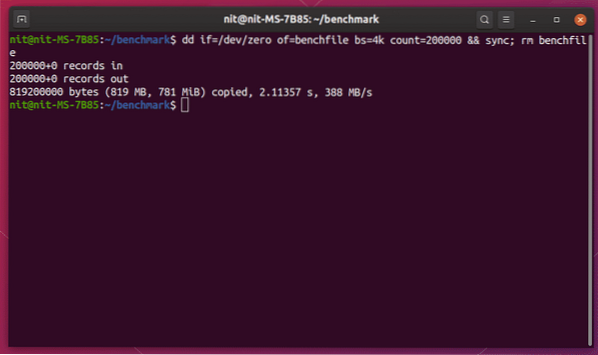
Norėdami atlikti skaitymo testą naudodami dd, vykdykite toliau nurodytą komandą:
$ dd, jei = / dev / nulis = / dev / null && sinchronizuotiŠi komanda veiks toliau, kol bus sustabdyta, todėl paspauskite
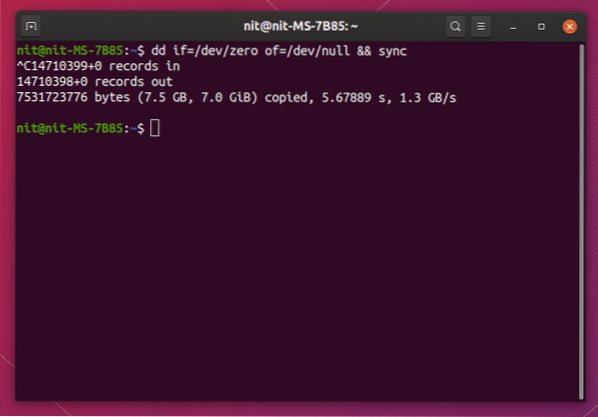
Sysbench
„Sysbench“ yra „Linux“ daugiafunkcinis etalonas. Kai kurios „Sysbench“ teikiamos etalono parinktys apima procesoriaus testavimą nepalankiausiomis sąlygomis, atminties prieigos greičio testą ir failų sistemos įvesties išvesties našumo testą.
Norėdami įdiegti „sysbench“ „Ubuntu“, vykdykite toliau nurodytą komandą:
$ sudo apt įdiekite sysbenchNorėdami atlikti standžiojo disko etaloną naudodami „sysbench“, po vieną vykdykite toliau nurodytas komandas:
$ mkdir etalonas$ cd etalonas
Paruoškite $ sysbench fileio
$ sysbench fileio --file-test-mode = rndrw paleisti
Palaukite, kol baigsis testas. Atlikę matysite rezultatus kaip terminalo išvestį.
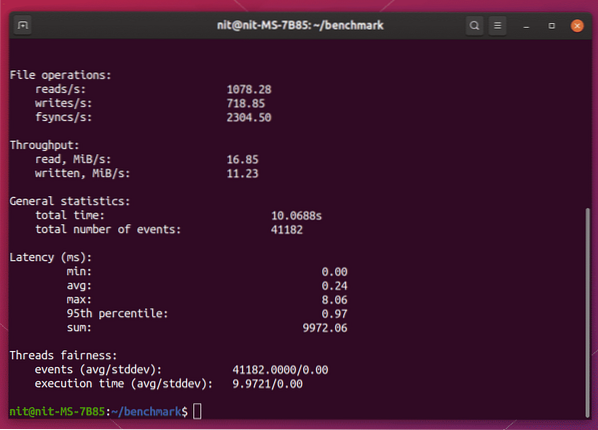
Norėdami pašalinti bandomuosius failus iš etalono katalogo, vykdykite toliau nurodytą komandą:
$ rm test_file.*Kaip našumo rodiklį galite naudoti statistiką „Pralaidumas“.
Sysstat
„Sysstat“ yra „Linux“ skirta komandinės eilutės našumo stebėjimo programa. Jis gali stebėti įvesties išvesties operacijas, atminties sunaudojimą, išteklių naudojimą vykdydamas sistemos procesus, tinklo veiklą ir kt. ir parodykite realiu laiku apie juos statistiką.
Norėdami įdiegti „Sysstat“ į „Ubuntu“, vykdykite toliau nurodytą komandą:
$ sudo apt install sysstatNorėdami stebėti standžiojo disko veikimą, galite naudoti „iostat“ komandą, įtrauktą į „Sysstat“. Nors jame nėra galimybės atlikti etaloną, jis gali parodyti realiuoju laiku rodomus duomenis apie disko skaitymo ir rašymo veiklą.
Norėdami pamatyti disko skaitymo ir rašymo greitį kas sekundę, vykdykite toliau nurodytą komandą:
$ iostat - žmogus 1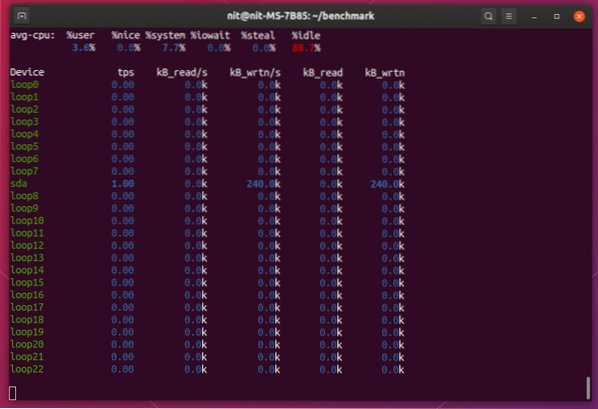
Jotopas
„Iotop“ yra „geriausias“ įrankis, leidžiantis stebėti disko skaitymus ir rašymą. Tai rodo duomenis lentelių pavidalu, panašiai kaip tai daro „top“ arba „htop“, rodydami išteklių sunaudojimą. Jis veikia panašiai kaip aukščiau paminėtas „iostat“ įrankis, ir tai nėra lyginamasis įrankis. Tačiau ji gali rodyti disko aktyvumo realiuoju laiku statistiką, todėl ji tinka didelių duomenų operacijoms stebėti.
Norėdami įdiegti „Iotop“ į „Ubuntu“, vykdykite toliau nurodytą komandą:
$ sudo apt įdiekite iotopPaleiskite toliau nurodytą komandą, kad paleistumėte „iotop“:
$ iotop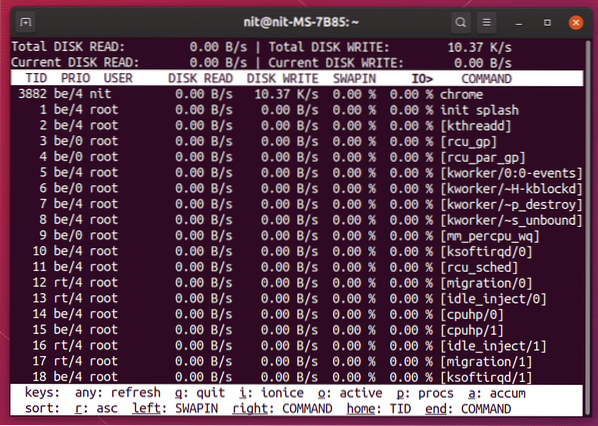
Išvada
Tai yra keletas metodų, kurie gali būti naudojami lyginant kietuosius diskus ir nustatant jų skaitymo ir rašymo greitį. Nepaneigiama, kad šiandien rinkoje yra kai kurių padirbtų ir melagingai reklamuojamų produktų, ypač „flash“ atminties produktų. Vienintelis būdas nustatyti jų efektyvumą yra jų palyginimas ir rezultatų palyginimas su reklamuojamu greičiu.
 Phenquestions
Phenquestions


